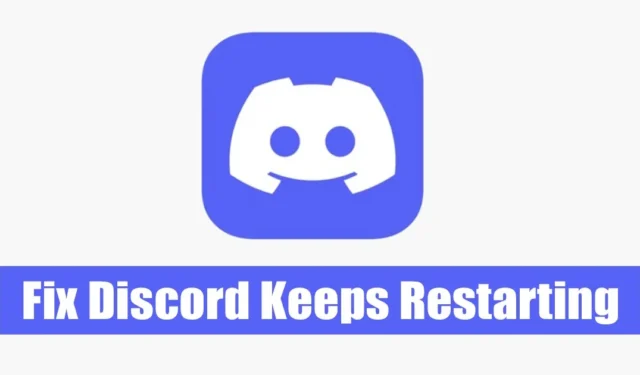
Discord ir kļuvusi par vadošo platformu spēļu kopienā, kas darbojas līdzīgi saziņas lietojumprogrammām, piemēram, Skype un Slack, taču ir īpaši pielāgota spēlētājiem. Tas atvieglo netraucētus savienojumus, koordināciju un reāllaika balss sarunas spēles laikā.
Lietojumprogrammai ir dažādi saziņas režīmi, tostarp balss tērzēšana, videozvani un īsziņas, un tas viss ir pieejams bez maksas, izmantojot aktīvu Discord kontu. Nesen daudzi lietotāji ir sazinājušies ar bažām par atkārtotu problēmu: pastāvīgu lietojumprogrammas Discord restartēšanu, kas var īpaši traucēt spēlētājiem, kuri paļaujas uz nepārtrauktu tērzēšanu.
Kas liek nesaskaņām turpināt restartēt?
Discord spontāno restartēšanu var izraisīt dažādas problēmas, piemēram, novecojuši draiveri, bojāti instalācijas faili vai saderības konflikti. Tā kā lietotnē Discord nav norādīti tās restartēšanas iemesli, lietotāji bieži izmanto vispārīgas problēmu novēršanas metodes, lai atrisinātu problēmu.
10 labākie risinājumi nesaskaņu restartēšanas problēmām
Ja rodas neapmierinātība ar Discord negaidītu restartēšanu, tālāk minētie efektīvie risinājumi var palīdzēt ātri atrisināt problēmu.
1. Piespiedu kārtā iziet un atkārtoti palaidiet Discord
Viens efektīvs sākotnējais solis ir piespiedu kārtā aizvērt lietojumprogrammu Discord, izmantojot uzdevumu pārvaldnieku, un pēc tam to atkārtoti palaist. Lūk, kā to izdarīt:
- Atveriet uzdevumu pārvaldnieku, ierakstot to Windows meklēšanas joslā un atlasot to no rezultātiem.
- Uzdevumu pārvaldniekā atrodiet lietojumprogrammu Discord.
- Ar peles labo pogu noklikšķiniet uz Discord un atlasiet Beigt uzdevumu .
- Kad tas ir aizvērts, vēlreiz meklējiet Discord, ar peles labo pogu noklikšķiniet un atlasiet Palaist kā administratoram .
Pēc šī procesa jūsu Discord lietotnei jādarbojas bez restartēšanas problēmām.
2. Restartējiet datoru
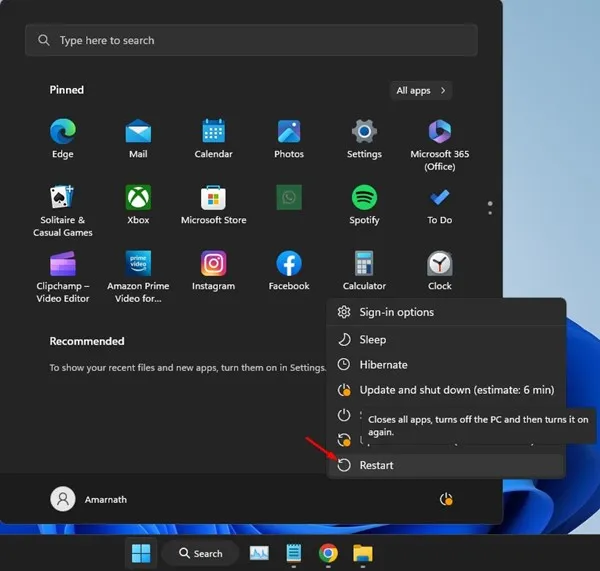
Vienkāršs, bet bieži vien efektīvs risinājums ir datora restartēšana. Tas var novērst kļūdas un atsvaidzināt sistēmas procesus, kas varētu ietekmēt Discord. Daudzi lietotāji ir ziņojuši par restartēšanas problēmas atrisināšanu, izmantojot šo metodi. Lai restartētu, noklikšķiniet uz izvēlnes Sākt, atlasiet barošanas pogu un izvēlieties Restartēt .
3. Atjauniniet savu Discord lietotni
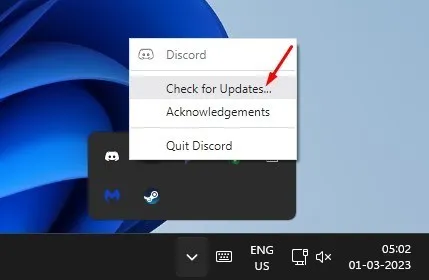
Lietojumprogrammu atjaunināšana ir ļoti svarīga funkcionalitātei un drošībai. Discord bieži atjaunina savus līdzekļus un drošības pasākumus, tāpēc novecojusi versija var izraisīt nesaderību, kas izraisa restartēšanu. Lai atjauninātu, ar peles labo pogu noklikšķiniet uz Discord ikonas sistēmas teknē un atlasiet Pārbaudīt atjauninājumus .
4. Atspējojiet Discord Beta funkcijas
Ja izmantojat Discord beta funkcijas, apsveriet iespēju tās atspējot, jo tās var izraisīt nestabilitāti. Piekļūstiet Discord iestatījumiem, atrodiet beta funkcijas un izslēdziet tās. Restartējiet lietotni, lai redzētu, vai problēma joprojām pastāv.
5. Atspējojiet pielāgotās taustiņu saites
Pielāgotas tastatūras saites var nejauši izraisīt lietotnes avāriju. Ja esat konfigurējis pielāgotas taustiņu saites, atspējojiet tās. Lai to izdarītu:
- Atveriet Discord un dodieties uz Iestatījumi .
- Kreisajā sānjoslā atlasiet Keybinds .
- Izslēdziet Keybinds opciju.
6. Notīriet Discord kešatmiņu
Pilna vai bojāta kešatmiņa var radīt problēmas, tostarp negaidītu restartēšanu. Šīs problēmas bieži var novērst, notīrot kešatmiņu. Lūk, kā to izdarīt:
- Nospiediet Windows taustiņu + R, lai atvērtu dialoglodziņu Palaist .
- Ierakstiet
%appdata%un nospiediet taustiņu Enter . - Atrodiet mapi Discord un veiciet dubultklikšķi, lai to atvērtu.
- Atveriet mapi Kešatmiņa un izdzēsiet visus failus, atlasot visus ar CTRL+A un pēc tam nospiežot Dzēst .
Kad tas ir notīrīts, restartējiet datoru un palaidiet Discord no jauna.
7. Nodrošiniet pietiekami daudz vietas cietajā diskā
Discord regulāri lejupielādē un saglabā kešatmiņā failus, kuriem nepieciešams pietiekami daudz vietas cietajā diskā. Krātuves trūkums var izraisīt noteiktu funkcionalitātes kļūmi, kā rezultātā var rasties traucējumi, piemēram, negaidīta restartēšana. Regulāri iztīriet liekos failus vai lietojumprogrammas, lai atbrīvotu vietu, vai izmantojiet Windows Storage Sense rīku, lai optimizētu krātuvi.
8. Discord ierīcē pārslēdzieties uz mantoto režīmu
Discord’s Legacy Audio apakšsistēmas izmantošana var mazināt dažas ar audio saistītas problēmas, kuru dēļ lietotne var restartēties. Ja moderna aparatūra nav pieejama, pāreja uz mantoto apakšsistēmu var uzlabot stabilitāti. Piekļūstiet tai, izmantojot:
- Atveriet Discord un noklikšķiniet uz zobrata ikonas Iestatījumi .
- Atlasiet cilni Balss un video .
- Nolaižamajā izvēlnē Audio apakšsistēma atlasiet Mantojums .
- Apstipriniet izmaiņas, kad tas tiek prasīts.
9. Atspējojiet aparatūras paātrinājumu
Aparatūras paātrinājums dažkārt var radīt problēmas, it īpaši, ja jūsu sistēmai nav speciāla GPU. Šīs funkcijas atspējošana programmā Discord var uzlabot stabilitāti:
- Piekļūstiet Discord un dodieties uz Iestatījumi .
- Ritiniet līdz Balss un video iestatījumi.
- Izslēdziet aparatūras paātrinājuma funkciju.
Pēc šo izmaiņu veikšanas restartējiet Discord, lai redzētu, vai problēma ir novērsta.
10. Pārinstalējiet Discord
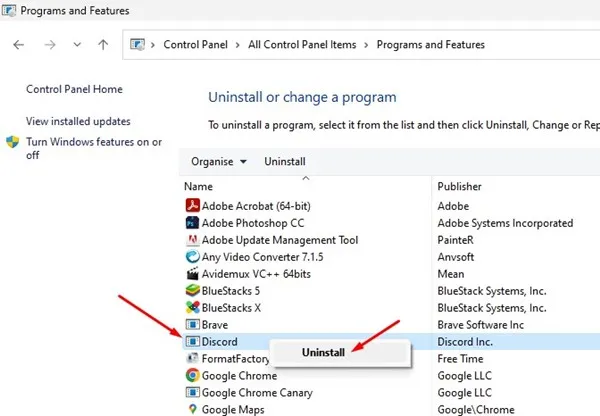
Ja iepriekšējās darbības nav mazinājušas problēmu, apsveriet iespēju atkārtoti instalēt lietojumprogrammu Discord. Šī jaunā instalēšana bieži atrisina problēmas, ko izraisa bojāti faili. Lai to izdarītu:
- Atveriet vadības paneli, atrodiet Discord un ar peles labo pogu noklikšķiniet, lai atlasītu Atinstalēt .
- Apmeklējiet oficiālo Discord vietni, lai lejupielādētu jaunāko versiju.
Šīm problēmu novēršanas metodēm vajadzētu efektīvi palīdzēt datorā pārvaldīt problēmu “Discord pastāvīgi restartējas”. Ja nepieciešams papildu atbalsts, lūdzu, sazinieties ar komentāru sadaļā. Neaizmirstiet dalīties ar šo rakstu ar citiem spēlētājiem, kuri saskaras ar līdzīgām problēmām.




Atbildēt